从手机到电脑,照片传输不再头疼
你是不是也有过这样的经历:手机里存满了各种美照,想要把它们传到电脑上整理一下,结果却发现操作起来比想象中复杂?别担心,今天就来教你几招,让你轻松搞定iPhone连接电脑传照片的问题。其实,方法很简单,只要你有根数据线,再加上一点点耐心,就能搞定。首先,你需要一根支持数据传输的USB线。这根线一头是Lightning接口(就是iPhone充电的那个小口),另一头是USB接口(就是电脑上常见的那个大口)。把Lightning接口插到iPhone上,USB接口插到电脑上,然后就等着奇迹发生吧!
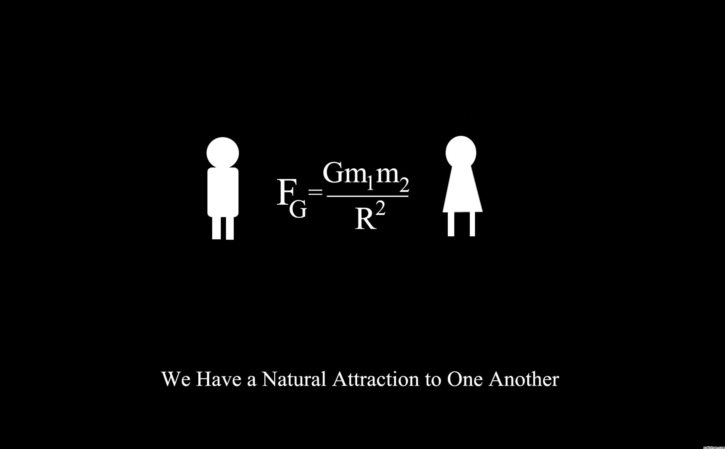
iTunes来帮忙,照片自动同步
如果你是个iTunes用户,那恭喜你,照片传输可以更简单。打开iTunes后,点击左上角的设备图标(长得像个小手机)。然后在左侧菜单中找到“照片”选项卡。勾选“同步照片”选项后,你可以选择要同步的照片文件夹或者相册。点击“应用”按钮后,iTunes就会自动帮你把选中的照片从iPhone传到电脑上。是不是感觉自己像个技术大神?其实只是动动手指的事儿!
无线传输也方便,AirDrop来助力
如果你觉得有线传输太麻烦了点儿(毕竟谁喜欢总是插拔数据线呢?)那不妨试试无线传输吧!iPhone和Mac之间有个超级好用的功能叫AirDrop。只要你的设备都开启了蓝牙和Wi-Fi功能(注意哦:Wi-Fi必须是同一个网络下的)就可以使用AirDrop了。在iPhone上打开“相册”应用后选择要发送的照片或者视频文件;然后点击左下角的分享按钮;在弹出菜单中选择“AirDrop”;接着在列表中找到你的Mac设备并点击它;最后在你的Mac上接受文件即可完成传输啦!整个过程就像魔法一样神奇又快捷!
上一篇: 小米渠道游戏中心 小米游戏中心官方网
下一篇: 华为手机如何与电脑连接传照片
